Tips!: Finn ut mer om Microsoft Forms eller kom i gang med én gang, og opprett en undersøkelse, test eller avstemning. Vil du ha mer avansert varemerking, spørsmålstyper og dataanalyse? Prøv Dynamics 365 Customer Voice.
Når du har opprettet en undersøkelse, avstemning eller test, kan du velge et alternativ for å la respondentene motta en e-postbekreftelse av svarene deres.
Obs!: Bekreftelse på e-postbekreftelse er bare tilgjengelig når respondentene tilhører organisasjonen og du har merket av for Postnavn i Flere skjemainnstillinger 
-
Klikk Flere skjemainnstillinger i skjemaet du vil aktivere dette alternativet for, og

-
Under Svarbekreftelsermerker du av for Tillat bekreftelse av svar etter innsending.
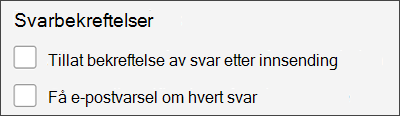
Når respondentene har sendt inn svar, ser de en kobling for å skrive ut eller laste ned en PDF-fil med svarene sine, som inkluderer en takkemelding og en liste over svarene deres.
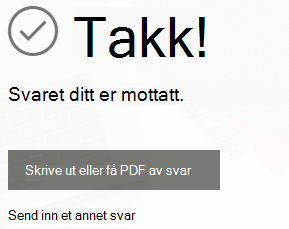
Obs!: Hvis du sletter undersøkelsen, spørrekonkurransen eller tilsvarende svar, vil ikke respondentene lenger få tilgang til svarene via koblingen de mottar i e-postbekreftelsen.
Tilbakemelding for Microsoft Forms
Vi vil gjerne høre fra deg! Hvis du vil sende tilbakemelding om Microsoft Forms, går du til øvre høyre hjørne av skjemaet og velger Flere skjemainnstillinger 










